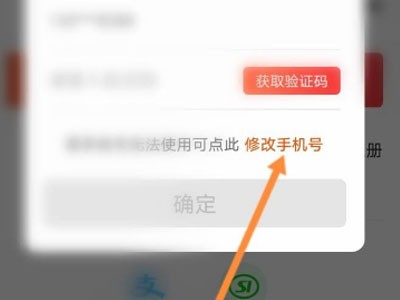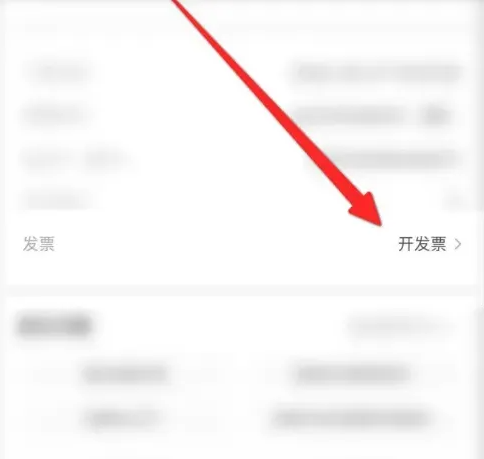word首字下沉怎么设置?word首字下沉怎么设置图文教程
- 编辑:飞飞系统
- 时间:2020-07-28
word首字下沉怎么设置?为了书写美观,我们在使用word文档的时候可以使用首字下沉的操作来完成修饰,让文章变得更美观。那么我们该如何在word中实现首字下沉呢?针对这一问题飞飞系统小编给大家分享介绍下word首字下沉怎么设置图文教程,希望可以帮到大家!
1、首先打开文档

2、点住首字梁字
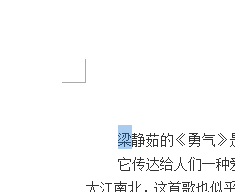
3、然后找到页面上的首字下沉
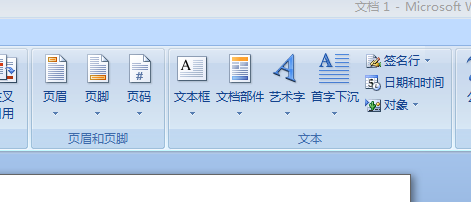
4、接着点击下沉
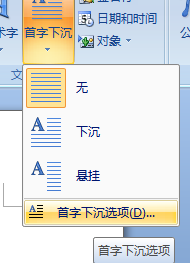
5、选择下沉行数
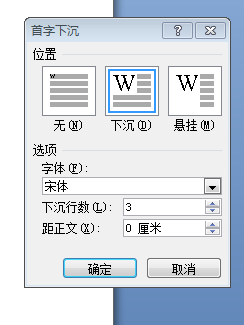
6、首字下沉这一项就完成拉
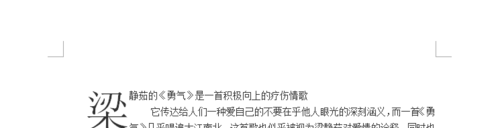
以上便是飞飞系统小编给大家介绍的word首字下沉怎么设置图文教程,希望可以帮到大家~
这里以Office2007为例给大家示范一下操作方法
word首字下沉怎么设置图文教程
1、首先打开文档

2、点住首字梁字
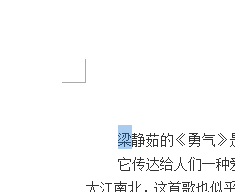
3、然后找到页面上的首字下沉
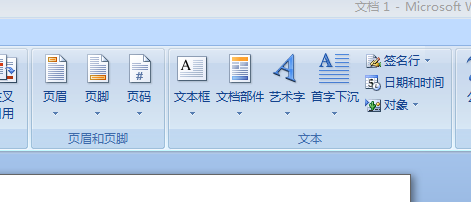
4、接着点击下沉
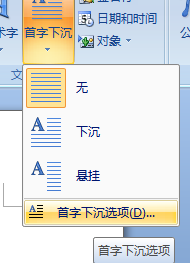
5、选择下沉行数
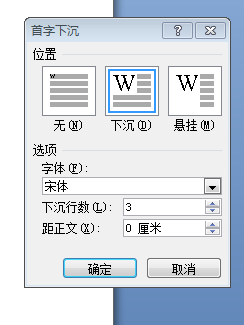
6、首字下沉这一项就完成拉
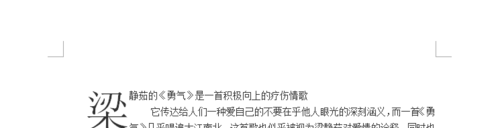
以上便是飞飞系统小编给大家介绍的word首字下沉怎么设置图文教程,希望可以帮到大家~